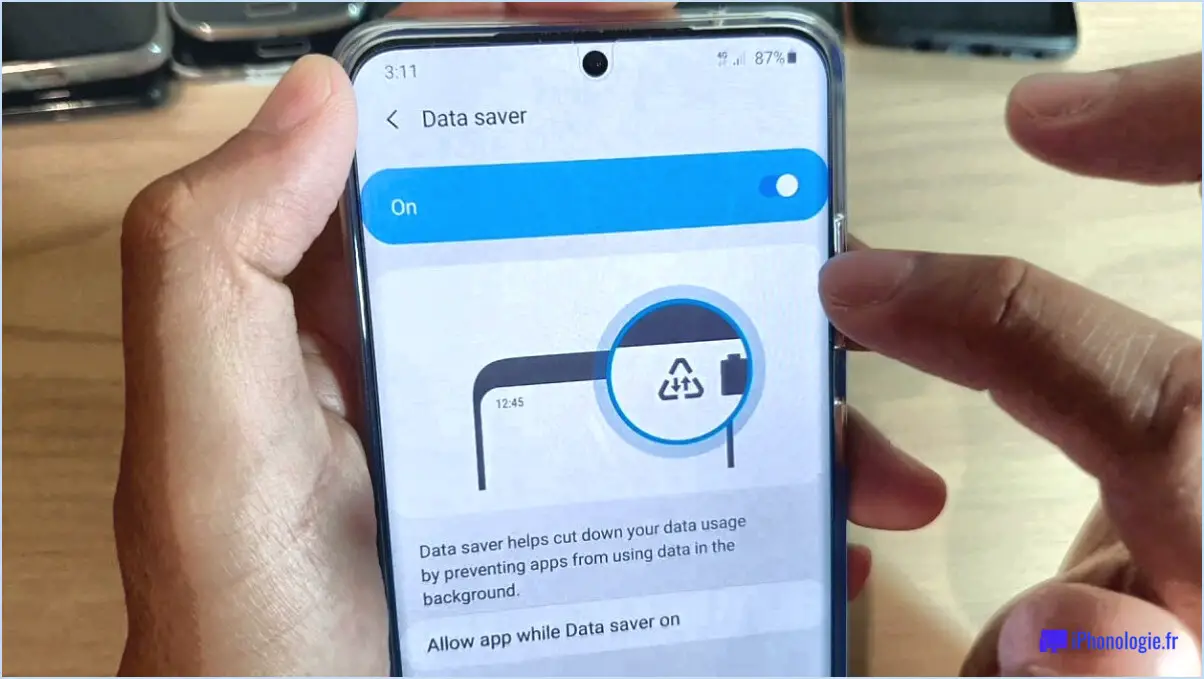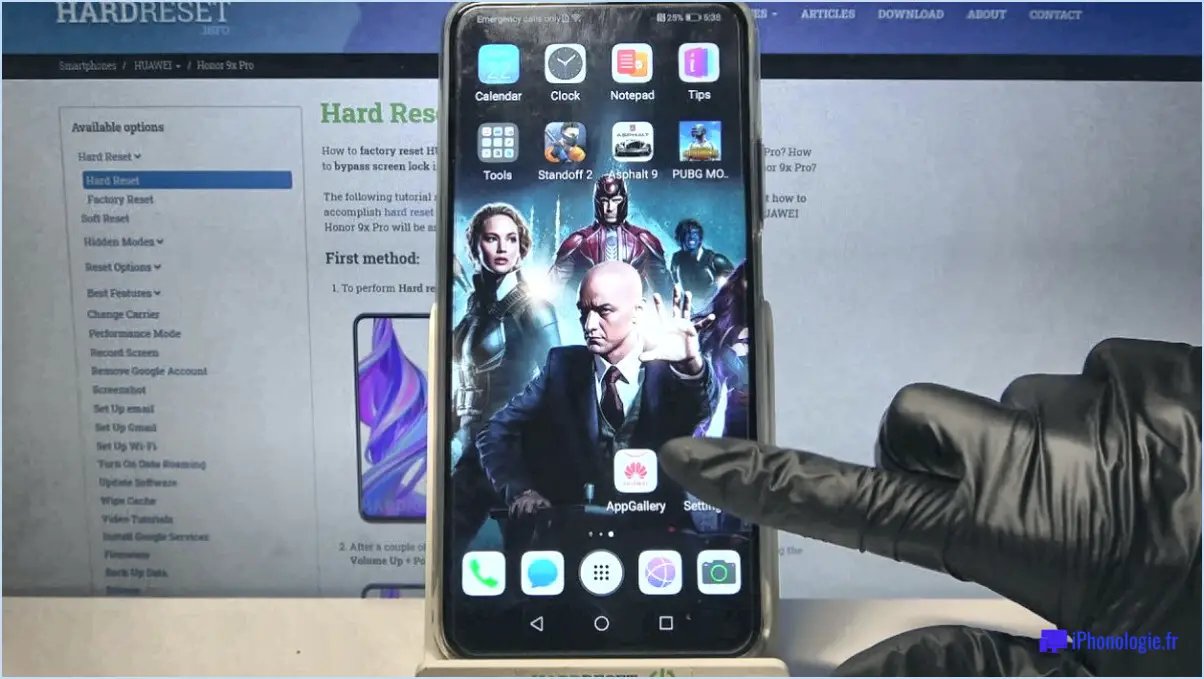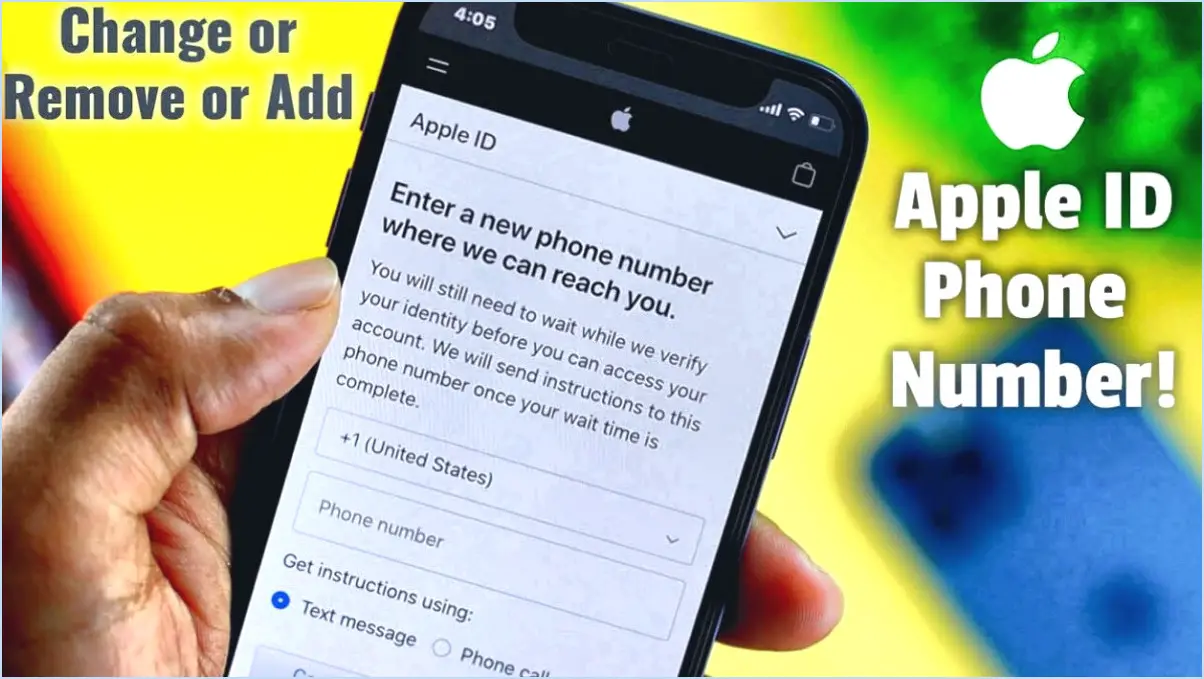Comment désactiver l'économiseur de batterie sur android?
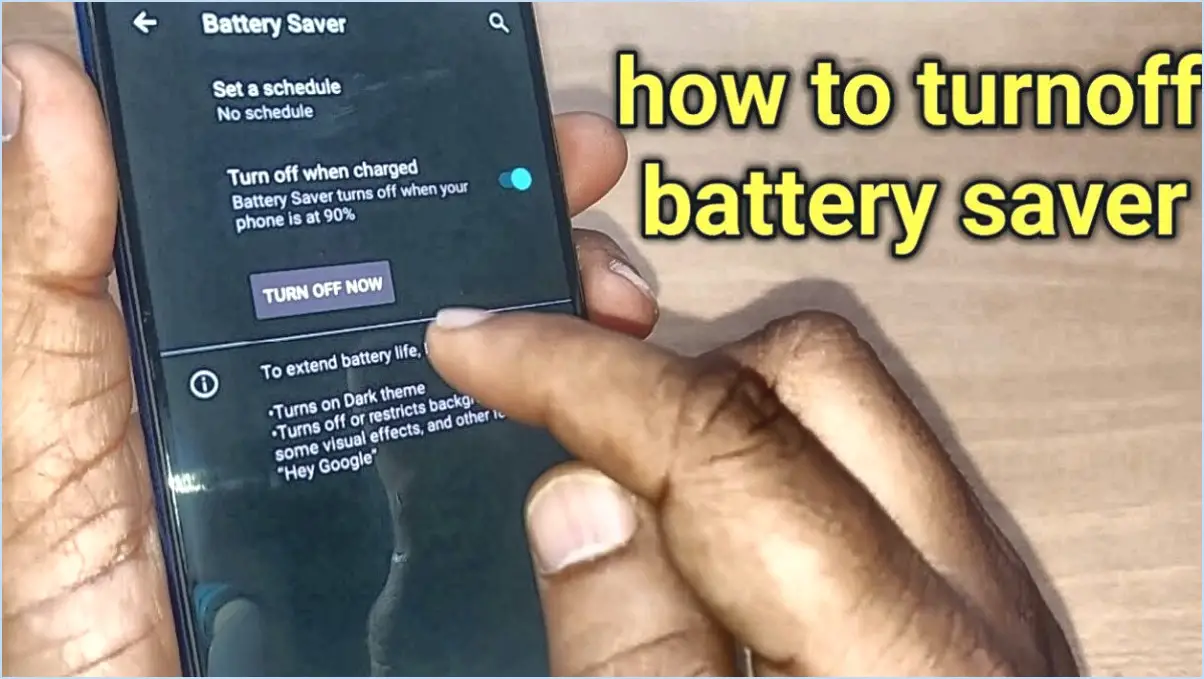
A désactiver l'économiseur de batterie sur votre appareil Android et retrouver toutes ses fonctionnalités, suivez ces étapes simples :
- Accédez aux paramètres: Commencez par déverrouiller votre appareil et naviguez jusqu'à l'onglet Réglages . Cette application est généralement représentée par une icône en forme d'engrenage et se trouve souvent sur votre écran d'accueil ou dans le tiroir d'applications.
- Naviguez jusqu'à Réglages de la batterie: Faites défiler la liste des options de réglage disponibles et recherchez celle intitulée « Batterie ». Tapez dessus pour accéder au menu des réglages de la batterie.
- Accéder à l'économiseur de batterie: Une fois dans le menu des réglages de la batterie, repérez l'icône à trois points ou l'icône de menu dans le coin supérieur droit de l'écran. Cette icône indique généralement des options supplémentaires. Tapez dessus pour ouvrir un menu déroulant.
- Désactiver l'économiseur de batterie: Dans le menu déroulant, sélectionnez l'option intitulée « Économiseur de batterie ». C'est ici que vous pouvez contrôler et régler les paramètres d'économie de la batterie de votre appareil.
- Désactiver l'économiseur de batterie: Dans le menu des réglages de l'économiseur de batterie, vous trouverez une option de désactivation de l'économiseur de batterie. « Désactivé » « Off ». Ce commutateur vous permet de désactiver la fonction d'économie de la batterie. Il suffit d'appuyer sur le commutateur pour désactiver le mode d'économie de la batterie.
- Confirmez votre choix: Certains appareils peuvent vous demander de confirmer votre décision de désactiver l'économiseur de batterie. Si vous y êtes invité, sélectionnez « Désactiver » ou une option de confirmation similaire.
- Bénéficier de toutes les fonctionnalités: Une fois que vous avez effectué ces étapes, votre appareil Android ne sera plus en mode économiseur de batterie. Cela signifie que toutes les fonctions restreintes ou les limitations de performances imposées par l'économiseur de batterie seront levées, ce qui vous permettra de profiter pleinement des capacités de votre appareil.
Il convient de noter que la désactivation du mode d'économie de la batterie peut avoir un impact sur la durée de vie de la batterie de votre appareil, en particulier si vous utilisiez le mode d'économie de la batterie pour prolonger l'utilisation. Gardez cela à l'esprit et envisagez d'utiliser l'économiseur de batterie de manière sélective afin de trouver un équilibre entre l'économie de la batterie et les performances de l'appareil.
Où se trouve l'économiseur de batterie sur ce téléphone?
L'économiseur de batterie économiseur de batterie est facilement accessible sur votre téléphone. Pour l'activer, procédez comme suit :
- Ouvrez le menu Paramètres menu.
- Faites défiler vers le bas et tapez sur Batterie.
Dans la section Batterie, vous trouverez probablement des options permettant de personnaliser les paramètres d'économie d'énergie et d'activer le mode d'économie de la batterie. Ce mode permet de prolonger la durée de vie de la batterie de votre appareil en ajustant divers paramètres tels que la luminosité, l'activité en arrière-plan et les notifications.
N'oubliez pas que l'activation de l'économiseur de batterie peut notamment prolonger l'utilisation de votre téléphone sur une seule charge. C'est une façon intelligente de garantir que votre appareil dure plus longtemps tout au long de la journée.
Comment désactiver le mode économie d'énergie sur mon iPhone?
Pour désactiver le mode économie d'énergie sur votre iPhone, procédez comme suit :
- Ouvrez le menu Réglages .
- Tapez sur Batterie.
- Repérez l'interrupteur situé à côté de Mode faible consommation.
- Basculez l'interrupteur en position d'arrêt.
Qu'est-ce qui provoque le mode d'économie d'énergie?
Le mode d'économie d'énergie est déclenché par la nécessité de préserver la durée de vie de la batterie des appareils électroniques. Lorsqu'un appareil reste inactif ou entreprend des tâches à faible consommation d'énergie, cette fonction est activée. Elle implique une série d'ajustements visant à prolonger la longévité de la batterie, notamment la réduction de la luminosité de l'écran, la désactivation des fonctions énergivores telles que Bluetooth et WiFi, et la réduction de la vitesse du processeur.
Comment fixer l'écran qui passera en mode d'économie d'énergie dans 5 minutes?
Si votre écran passe en mode mode économie d'énergie après seulement cinq minutes, cela peut indiquer un problème au niveau de votre paramètres d'alimentation. Voici ce que vous pouvez faire :
- Régler les paramètres d'alimentation: Aller à Panneau de contrôle (Windows) ou Préférences système (Mac), puis naviguez jusqu'à Options d'alimentation. Prolongez la durée de la fonction pour que l'écran s'éteigne.
- Mise à jour des pilotes: Des pilotes graphiques obsolètes peuvent être à l'origine de ce problème. Visitez le site web du fabricant ou utilisez Gestionnaire de périphériques (Windows) ou Mise à jour du logiciel (Mac) pour vous assurer que vos pilotes sont à jour.
- Vérifier les câbles: Des câbles desserrés ou endommagés peuvent déclencher le mode d'économie d'énergie. Assurez-vous que toutes les connexions sont sûres.
- Nouvelle carte graphique: Si les problèmes persistent, envisagez de mettre à niveau votre carte graphique pour une meilleure compatibilité.
Comment réveiller mon moniteur à partir du mode d'économie d'énergie?
Pour réveiller votre moniteur à partir du mode d'économie d'énergie, suivez les étapes suivantes :
- Appuyez sur le bouton d'alimentation: La méthode la plus courante consiste à appuyer simplement sur le bouton d'alimentation de votre moniteur.
- Vérifier les connexions: Assurez-vous que tous les câbles reliant votre moniteur à l'ordinateur sont sécurisés et correctement connectés.
- Déplacer la souris ou appuyer sur une touche: Le fait de déplacer votre souris ou d'appuyer sur une touche du clavier peut également réveiller votre moniteur s'il est en état de faible consommation.
- Régler les paramètres d'alimentation: Passez en revue les paramètres d'alimentation de votre ordinateur pour éviter qu'il ne passe trop rapidement en mode d'économie d'énergie.
- Mise à jour des pilotes graphiques: Les pilotes graphiques obsolètes peuvent parfois causer des problèmes de réveil des moniteurs. Assurez-vous que vos pilotes sont à jour.
N'oubliez pas d'attendre quelques secondes pour que le moniteur réponde après avoir tenté ces étapes.
Pourquoi mon écran ne s'allume-t-il pas après la mise en veille?
Lorsque votre écran ne s'allume pas après le mode veille, il peut y avoir plusieurs raisons sous-jacentes. Mode économie d'énergie est peut-être activé sur votre ordinateur. Pour résoudre ce problème, accédez au menu Démarrer, choisissez Panneau de configuration, puis sélectionnez Matériel et son. Cliquez sur Options d'alimentation et, dans la section « Choisir l'action des boutons d'alimentation », assurez-vous que le paramètre « Lorsque j'appuie sur le bouton d'alimentation » est configuré sur « Arrêter » ou « Veiller ».
En outre, les logiciels obsolètes ou incompatibles avec le ou incompatibles peuvent entraver la fonctionnalité de réveil. La mise à jour de vos pilotes graphiques peut résoudre le problème. Un autre facteur peut être des problèmes de système qui font que l'écran reste éteint. Essayez d'effectuer une réinitialisation ou de vérifier les paramètres de l'ordinateur paramètres du BIOS pour détecter d'éventuelles anomalies. Enfin, un problème matériel comme un câble de connexion défectueux, peut également être en cause. Vérifiez que toutes les connexions sont sûres et fonctionnent.
Que signifie le mode veille?
Mode veille désigne un état d'économie d'énergie qui permet aux appareils de consommer un minimum d'énergie. Dans ce mode, l'appareil éteint son écran et entre dans un état de faible consommation, ce qui permet d'économiser de l'énergie. Il permet une reprise rapide des tâches au réveil tout en prolongeant considérablement la durée de vie de la batterie.